Çalışma alanları oluştur, sil & düzenle

BU MADDEDE
Notion'da yeniysen, basit tutmak ve tek bir çalışma alanıyla başlamak en iyisidir. Ancak, Notion'ı daha fazla şey için ve daha fazla insan grubuyla kullanmaya başladığında, birden çok çalışma alanı kullanarak farklı içerik türlerini ayrı tutabilirsin 🏘
Yeni çalışma alanı oluşturma
Varsayılan olarak, çalışma alanı değiştiricin e-posta adresinle ilişkili tüm çalışma alanlarını görüntüler. Başka bir çalışma alanı oluşturmak için:
-
Notion pencerenin sol üst köşesindeki çalışma alanı değiştiriciyi aç.
-
Yeni çalışma alanının ilişkilendirilmesini istediğin e-posta hesabını seç ve o e-posta adresinin sağındaki ••• simgesine tıkla.
-
Katıl veya çalışma alanı oluştur'a tıkla.
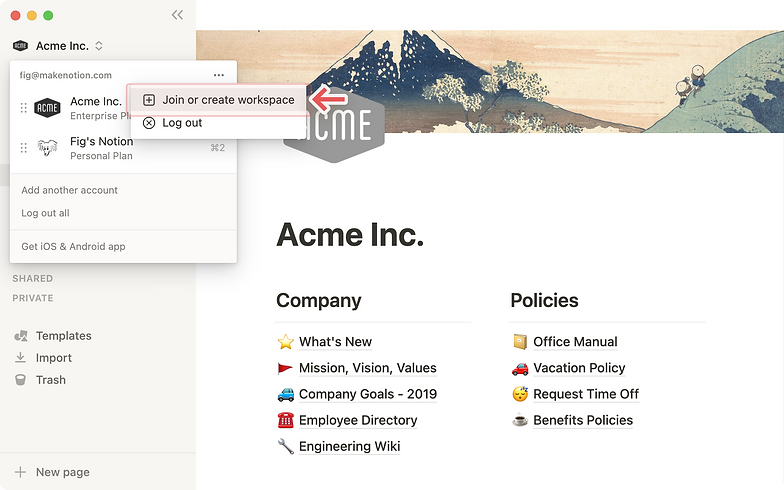
-
İş e-postanı kullanıyorsan, otomatik olarak katılabileceğin çalışma alanlarının bir listesini görebilirsin. Bunu hemen aşağıda ele alacağız!
-
Yepyeni bir çalışma alanı oluşturmak istiyorsan, mevcut çalışma alanları listesini kaydır ve Yeni bir çalışma alanı oluştur'u tıkla.
-
Yeni çalışma alanını kurmak için adımları izle ve yola koyul!
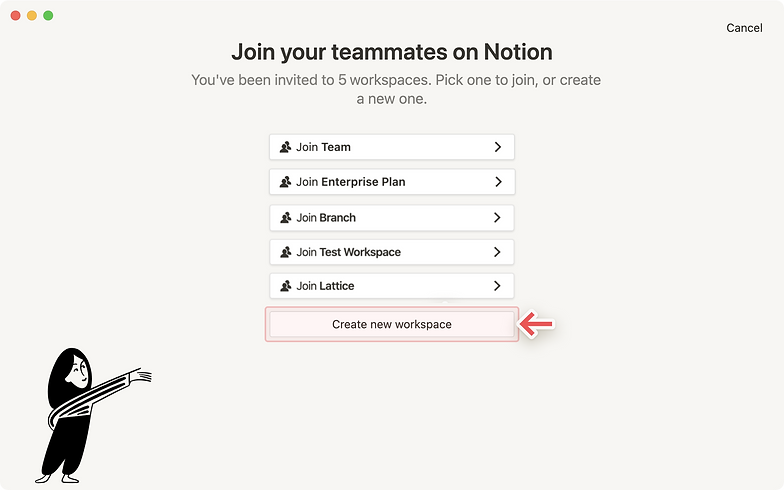

İpucu: Farklı çalışma türlerini ayırmak için birden çok çalışma alanı kullanışlıdır. Örneğin, kişisel eşyalarınız için bir çalışma alanınız, okul notlarınız için bir çalışma alanınız ve serbest projelerinizi takip etmek için bir çalışma alanınız olabilir.
Mevcut bir çalışma alanına katıl
Başka birinin oluşturduğu bir çalışma alanına katılmanın birkaç yolu vardır:
-
Bu çalışma alanından bir yönetici seni üye olarak ekler ve katılman için bir bağlantı içeren bir e-posta alırsın. E-postanla oturum açman istenecek ve ücretli üye olarak çalışma alanına yerleştirileceksin.
-
E-posta etki alanında (ör. ad@etkialanı.com) otomatik katılma etkinse, çalışma alanı değiştiricideki Katıl veya çalışma alanı oluştur düğmesini kullanabilirsin ve katılabileceğin çalışma alanlarının bir listesini görürsün.


Not: Notion'ı gmail.com veya outlook.com gibi kişisel bir e-posta adresiyle veya marun.edu gibi bir okul e-posta adresiyle kullanıyorsan, diğer çalışma alanlarına otomatik olarak katılamazsın.
Başka bir e-posta hesabından bir çalışma alanına katılmak için, çalışma alanı değiştiricideki Başka bir hesap ekle düğmesini kullan.
Çalışma alanları arasında geçiş yap
Gün boyunca, işleri halletmek için farklı çalışma alanları arasında geçiş yapman gerekebilir. Amacımız bunu mümkün olduğunca basit hale getirmek!
-
Mevcut çalışma alanının adına tıkla ve açılır menüden atlamak istediğini seç. Bu kadar!

İpucu: Çalışma alanlarını değiştirmek için cmd/ctrl + # kısayolunu kullanabilirsiniz; burada #, açılır çalışma alanı değiştirici menüsündeki her çalışma alanının yerleşimine karşılık gelir. Her çalışma alanı adının yanında menüde kısayolları göreceksiniz!
Çalışma alanından ayrıl
-
Sol kenar çubuğundaki Ayarlar ve Üyeler'i tıkla. Ardından, Ayarlar sekmesini tıkla.
-
Tehlikeli bölge başlığına ilerle. Çalışma alanından ayrıl'ı tıkla.

-
Çalışma alanı değiştiricinden kaldırılacak ve tüm bu içeriğe erişimini kaybedeceksin.
-
Her zaman bıraktığın bir çalışma alanındaki bir yöneticiden seni yeniden eklemesini isteyebilirsin.
Çalışma alanı sil
-
Sol kenar çubuğunuzdaki Ayarlar ve Üyeler'e tıkla. Ardından Ayarlar sekmesine tıkla.
-
Tehlike bölgesi başlığına ilerle. Tüm çalışma alanını sil'i tıkla. Yapmak istediğin şeyin bu olup olmadığını iki kez kontrol etmek için çalışma alanının adını yazman istenecektir.
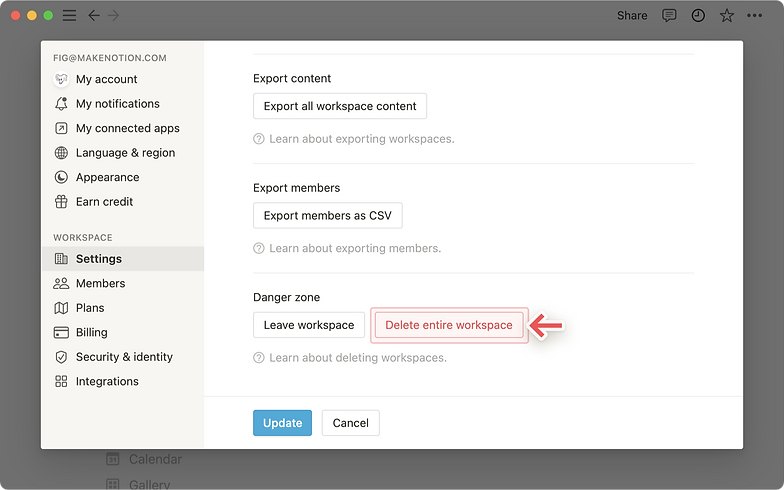
-
Bu içeriğin tamamı silinecek ve ait olduğun başka bir çalışma alanına veya başkalarına ait değilsen Notion'a kaydolma sayfasına geri döneceksin.
Başka bir e-mail adresi ekle
-
Varsayılan olarak, çalışma alanı değiştiricin e-posta adresinle ilişkili tüm çalışma alanlarını görüntüler. Ancak kişisel e-postanı kişisel çalışma alanlarınla ve iş e-postanı ekip çalışma alanlarınla kullanmayı tercih edebilirsin.
-
Tüm çalışma alanlarını tek seferde görüntüleyebilmen için aynı anda birden fazla hesapla oturum açmayı destekliyoruz!
-
Başka bir Notion hesabından çalışma alanları eklemek için, Notion pencerenin sol üst köşesindeki çalışma alanı değiştiriciyi aç ve Başka bir hesap ekle'yi tıkla.

-
Diğer hesabına giriş yapmak için adımları izle, doğrudan o çalışma alanına yönlendirileceksin. Ayrıca bu adımda yeni bir hesap oluşturabilirsin.
-
Çalışma alanı değiştiriciyi bir sonraki açışında, yeni hesabı ve tüm çalışma alanlarının açılır menüye eklendiğini göreceksin.

İpucu: Çalışma alanı değiştiricine daha fazla hesap ekleyerek, başka bir hesapta oturum açmak için bir hesaptan çıkış yapmana gerek kalmaz! Bu, herhangi bir hesapta, herhangi bir cihazda herhangi bir içeriğine tamamen sorunsuz bir şekilde erişebilmeni sağlarken, iş ve yaşamını ayrı tutmana olanak tanır.
Hesaptan çıkış yapmak
Bireysel hesaplardan çıkış yapabilir veya aynı anda tüm hesaplarından çıkış yapabilirsin.
-
Notion pencerenin sol üst köşesindeki çalışma alanı değiştiriciyi aç.
-
Bir hesaptan çıkış yapıp diğerlerine giriş yapmak için, çıkış yapmak istediğin hesabın sağındaki ••• düğmesini kullan. Ardından, Oturumu kapat'ı tıkla.
-
Tüm hesaplarından bir kerede çıkış yapmak için, çalışma alanı değiştiricinin altındaki Tümünü kapat düğmesini kullan.


Not: Giriş jetonları 90 gün sonra sona erer. Belirteç süresinin sona ermesi nedeniyle hesaplarından çıkış yaptığında, çalışma alanı değiştiricideki Başka bir hesap ekle düğmesini kullanarak tüm ek hesapları yeniden eklemen gerekir.
SSS
Tüm Notion içeriğimi farklı bir çalışma alanına nasıl taşıyabilirim?
İçeriğini aynı hesapla ilişkili bir çalışma alanından diğerine taşımak için, kenar çubuğundaki üst düzey sayfaların her birinin yanındaki ••• simgesini tıkla (veya sağ tıkla) ve Taşı'yı seç. Bunları başka bir çalışma alanına taşıma seçeneğini göreceksin. Üst düzey sayfaları taşıdığında, tüm alt sayfaları da onlarla birlikte gelir. Bunlar, Gizli bölümünde görünürler ancak istediğin yere taşınabilirler.
İçeriği bir hesaptan diğerine taşımak istiyorsan şu adımları izle:
-
Aktarmak istediğin içeriğin bulunduğu hesaba giriş yap.
-
Tüm sayfalarını kenar çubuğundaki tek bir üst düzey sayfa altında birleştir.
-
Sağ üstteki Paylaş'ı tıklayıp, Bir Kişiyi Davet Et'e basarak ve diğer hesabınla ilişkili e-postayı yazarak bu sayfayı paylaş. Açılır menüden Tam Erişim'in seçili olduğundan emin ol.
-
Şimdi, bu içeriği paylaşmak için az önce davet ettiğin hesaba giriş yap.
-
Çalışma alanı değiştiriciyi açmak için sol kenar çubuğunun üst kısmındaki çalışma alanının adına tıkla. Az önce paylaştığın üst düzey sayfaya git.
-
Bu sayfanın içinde, tüm alt sayfaları seç, ⋮⋮ ve Taşı'yı tıkla. Hedef çalışma alanını seç, içeriğin orada olacak! ✨
Katıl veya çalışma alanı oluştur düğmesini tıkladım, ancak yalnızca bir çalışma alanı oluşturmama izin verecek. Bir çalışma alanına nasıl katılırım?
Bir çalışma alanına yalnızca, e-posta alanına sahip kullanıcıların çalışma alanına otomatik olarak katılmasına izin vermek için bu çalışma alanında İzin Verilen E-posta Alanları ayarı etkinleştirilmişse, Katıl veya çalışma alanı oluştur düğmesi aracılığıyla katılabilirsin.
Aksi takdirde, çalışma alanından bir yöneticiden sana davet göndermesini istemen gerekir.
Ücretli bir plana abone olduğumda, tüm çalışma alanlarımı kapsıyor mu?
Ücretli planlar yalnızca bir çalışma alanı için geçerlidir ve tüm hesabı kapsamaz. Çalışma alanları tamamen ayrı silolardır, bu nedenle aralarında herhangi bir içerik bağlayamazsın.
Mümkün olan en az sayıda çalışma alanını kullanmanı ve düzenli kalmak için kenar çubuğundaki en üst düzey sayfalardan yararlanmanı öneririz.
.
Farklı e-posta adresleri altındaki çalışma alanları arasında nasıl geçiş yapabilirim?
Çalışma alanlarını başka bir e-posta hesabından eklemek için, Notion pencerenin sol üst köşesindeki çalışma alanı değiştiricideki Başka bir hesap ekle düğmesini kullan ve diğer hesabına giriş yapmak için adımları izle.
Oturum açabileceğim hesap sayısında bir sınır var mı?
Şu anda bir sınır yoktur, ancak aynı anda 10'dan fazla hesapta oturum açarsan daha yavaş performans yaşayabilirsin.
Herkese açık bir bilgisayarda hesabımdan çıkış yapmayı unuttum veya cihazım çalındı.
Sorun için üzgünüz 😓 Hala erişimin olan bir cihazda oturum açtıysan Ayarlar & Üyeler ve ardından Hesabım'a git. "Tüm cihazlarımın oturumunu aç" bölümüne git ve Oturumu kapat'ı tıkla.
Artık hesabına erişimin yoksa, lütfen bize team@makenotion.com adresine hızlı bir mesaj gönder veya ? Uygulamanın sağ alt köşesindeki düğmesine bas. Uzaktan oturumunuzu kapatabiliriz!
BİR SONRAKİ
